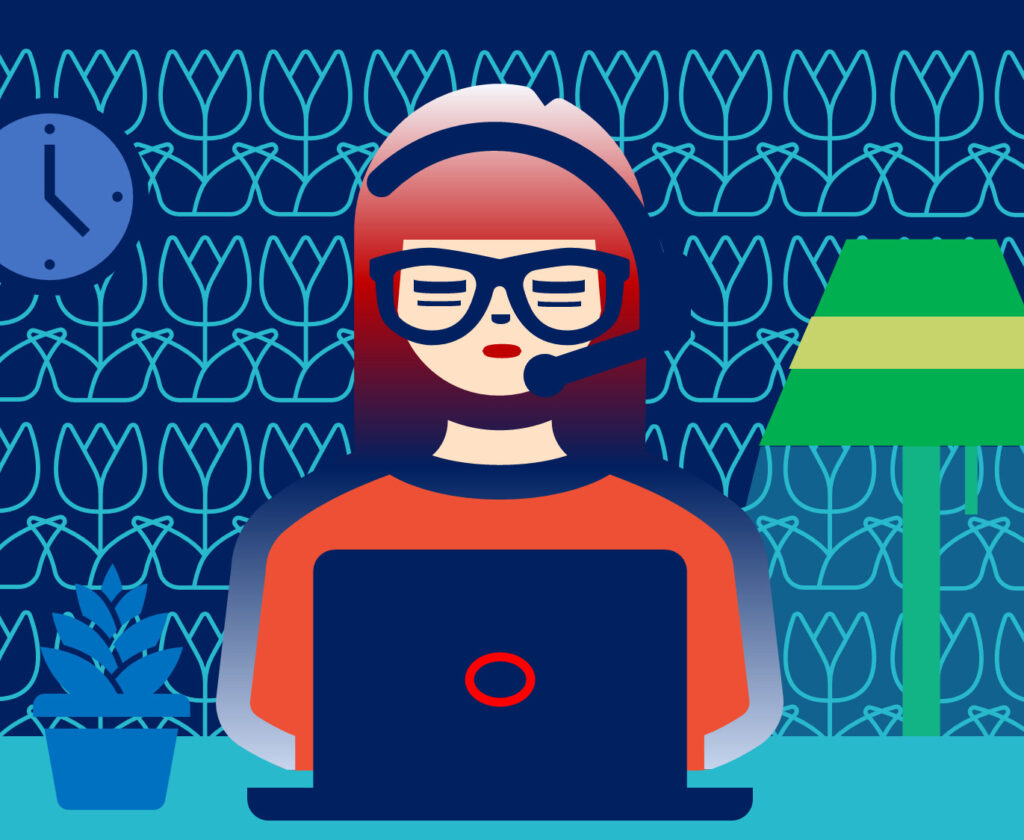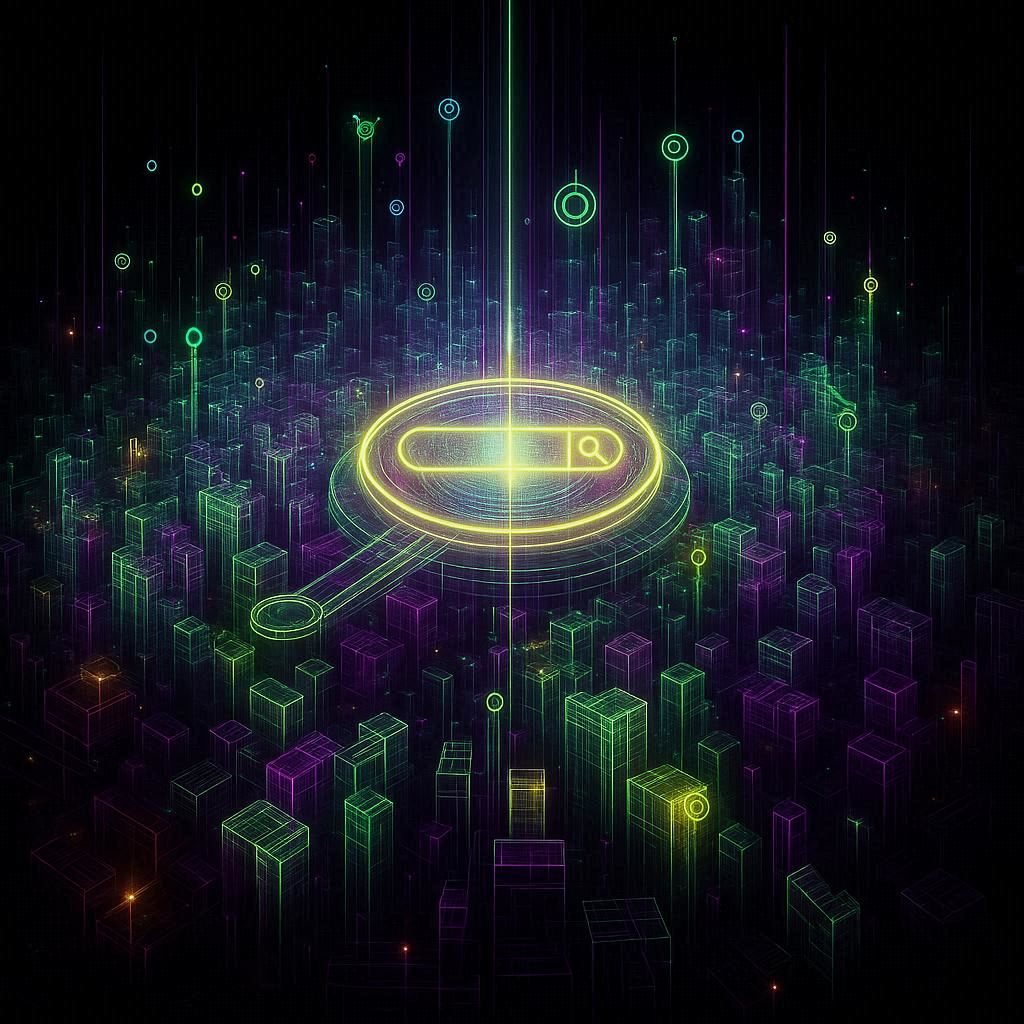Dass Apples Hotspot und iOS praktisch sind, steht ausser Frage – auch wenn sie beim Energieverbrauch nicht gerade sparsam sind. Die Bereitstellung eines Hotspots über die G-Netze verschlingt beachtlich viel Strom und Ressourcen.
Der Hauptstromverbrauch entfällt auf die G-Netz-Infrastruktur, allem die älteren Standards wie 3G und 4G sind energiehungrig, während 5G effizienter ist, aber dennoch einen grossen Energiebedarf verursacht.
Durchschnittliche Lesezeit ca. 6 Minuten
Einmal eingerichtet, verbindet sich jedes Gerät, das mit derselben Apple-ID registriert ist, zuverlässig und automatisch, sofern der Hotspot aktiviert ist.
Anders sieht es bei fremden Geräten aus: Diese sorgen immer wieder für Kopfzerbrechen, wenn es um die Verbindung geht. Die Tücken, die dabei auftreten, können die Nutzung unnötig erschweren – insbesondere, wenn der Hotspot nicht sichtbar ist oder das Gerät ihn schlicht nicht erkennt.
Sicherheitsbedenken: Der Grund für unsichtbare Hotspots
Apple macht den Hotspot standardmässig für fremde Geräte unsichtbar, um die Sicherheit der Verbindung zu gewährleisten. Der Grund dafür liegt in den Risiken, die mit offenen, nicht gesicherten Netzwerken verbunden sind. Wäre der Hotspot für jedes beliebige Gerät sichtbar, könnten potenzielle Angreifer versuchen, sich mit dem Netzwerk zu verbinden, um Daten abzufangen oder unbefugt darauf zuzugreifen. Durch das Unsichtbarmachen wird die Wahrscheinlichkeit verringert, dass unautorisierte Geräte versuchen, sich mit dem Hotspot zu verbinden.

Apple sorgt mit WPA2- und WPA3-Verschlüsselung für ein hohes Sicherheitsniveau, um nur autorisierte Geräte über eine explizite Verbindung (wie die Apple-ID) zuzulassen. Zudem schützt die Unsichtbarkeit des Hotspots die Privatsphäre der Nutzenden, indem sie ungesicherte Verbindungen und potenzielle Datenkompromittierungen verhindert.
Frustrierende Verbindungsversuche
Ich kenne das nur zu gut: Der Hotspot meines iPhones war ständig unsichtbar, was immer wieder zu einem frustrierenden Hin und Her führte. WLAN aus, Hotspot an, dann wieder zurück. Das Problem: Apple setzt den Hotspot standardmäßig unsichtbar, aus Sicherheitsgründen. Doch wenn man mit einem anderen Gerät wie einem Firmen-Notebook verbinden will, wird das schnell zum nervenaufreibenden Akt. Die Lösung? Einfach die versteckte Option aktivieren, um den Hotspot sichtbar zu machen – und der ständige Tanz ist endlich vorbei.

Dieser Artikel zeigt dir, wie du genau diese Funktion findest und die Verbindung endlich problemlos herstellen kannst.
Wie richte ich den Hotspot auf meinem iPhone ein?
- Gehe in die Einstellungen: Öffne die «Einstellungen»-App auf deinem iPhone.
- Wähle «Persönlicher Hotspot»: Scrolle nach unten und tippe auf «Persönlicher Hotspot».
- Aktiviere den Hotspot: Schalte die Option «Zugriff für andere erlauben» ein.
- WLAN-Passwort anpassen: Du kannst ein sicheres WLAN-Passwort festlegen, um den Zugang zu deinem Hotspot zu schützen.
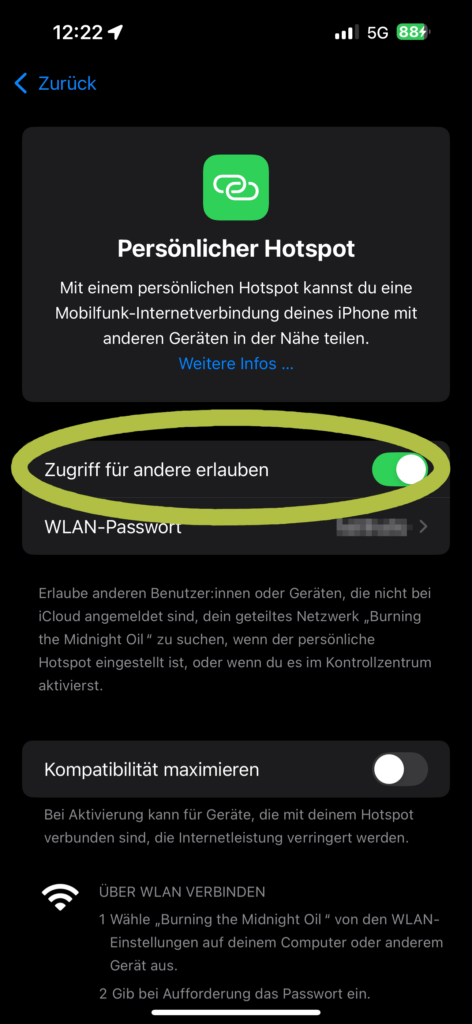
Um den Hotspot auf deinem iPhone für andere Geräte sichtbar zu machen, empfiehlt Apple, die Seite «Persönlicher Hotspot» in den Einstellungen offen zu lassen, bis die Verbindung auf dem anderen Gerät aufgebaut ist. Ein hilfreicher Tanz, um die Verbindung zu erleichtern: WLAN auf dem anderen Gerät ausschalten, den Hotspot auf dem iPhone aktivieren und anschliessend das WLAN auf dem Gerät wieder einschalten. So wird der Hotspot sichtbar und bleibt für andere Geräte problemlos erkennbar.
Der Schnellzugriff, wenn alles nichts hilft
Falls der Hotspot über die regulären Einstellungen nicht funktioniert oder ein erneutes Herstellen der Verbindung nötig ist, kannst du den Hotspot im Kontrollzentrum sichtbar machen. Wische dazu vom oberen rechten Bildschirmrand deines iPhones nach unten, um das Kontrollzentrum zu öffnen. Tippe oben links auf die Netzwerkeinstellungen und wähle die Option «Persönlicher Hotspot». Per Voreinstellung ist diese Funktion deaktiviert – aktiviere sie einfach durch Tippen. Sobald dies geschehen ist, wird der Hotspot auch für Geräte sichtbar, die nicht mit deiner Apple ID verbunden sind. Dies kann jedoch kritisch sein, da der Hotspot damit auch für andere Geräte in deiner Umgebung erkennbar wird.
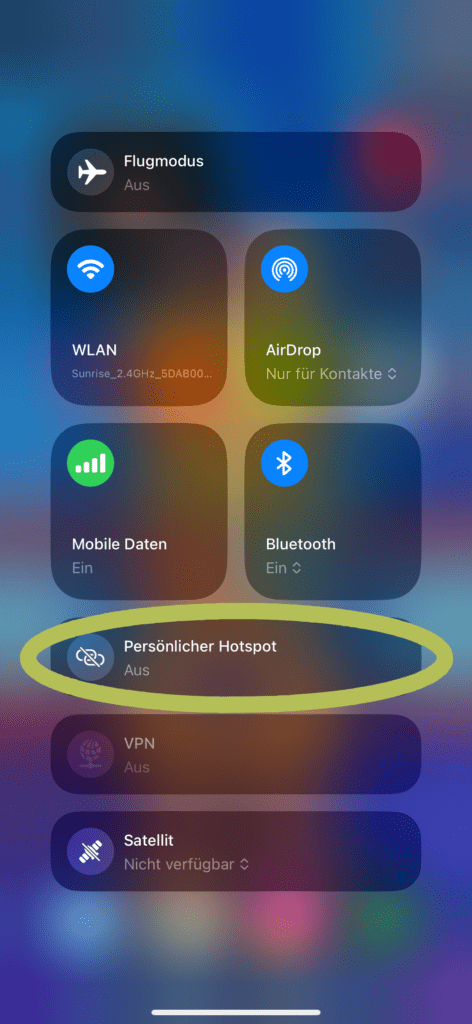
Beachte zudem, dass das Nutzen des Hotspots, besonders über längere Zeit, den Akku deines iPhones stärker beansprucht. Stelle sicher, dass du eine Möglichkeit zum Laden des Geräts hast, falls der Hotspot intensiv verwendet wird.
Warum der Hotspot keine Dauerlösung ist
Das Aktivieren des Hotspots im Kontrollzentrum sorgt dafür, dass der Hotspot auch für Geräte sichtbar wird, die nicht mit deiner Apple ID verbunden sind. Diese Option sollte jedoch mit Vorsicht genossen werden, da der Energieverbrauch steigt und das Sicherheitsrisiko ebenfalls erhöht wird. Der Hotspot stellt generell keine ressourcenschonendste Möglichkeit dar, und der erhöhte Energiebedarf kann die Batterielaufzeit drastisch verkürzen. Daher sollte der Hotspot – egal ob für Geräte mit Apple ID oder nicht – immer mit Bedacht genutzt und eher als Ausnahme denn als Regel betrachtet werden, wenn es um klimafreundliches und energiesparendes Verhalten geht.
Checkliste: iPhone-Hotspot – Sichtbarkeit, Sicherheit und Energieverbrauch
Wie richte ich einen persönlichen Hotspot auf meinem iPhone ein?
- Öffne die «Einstellungen»-App.
- Wähle «Persönlicher Hotspot».
- Schalte die Option «Zugriff für andere erlauben» ein.
- Optional: Ändere das WLAN-Passwort, um den Hotspot zu sichern.
Wie mache ich den Hotspot für andere Geräte sichtbar?
- Lass die Seite «Persönlicher Hotspot» in den Einstellungen geöffnet, während das andere Gerät eine Verbindung aufbaut.
- Alternativ kannst du den Hotspot über das Kontrollzentrum sichtbar machen, indem du vom oberen rechten Bildschirmrand nach unten wischst, auf die Netzwerkeinstellungen tippst und «Persönlicher Hotspot» aktivierst.
Warum ist der Hotspot standardmässig unsichtbar?
Der Hotspot ist standardmässig unsichtbar, um die Sicherheit des Geräts zu gewährleisten und unbefugte Verbindungen zu verhindern. Es hilft, Risiken durch offene Netzwerke und ungeschützte Verbindungen zu vermeiden.
Was passiert, wenn der Hotspot für fremde Geräte sichtbar gemacht wird?
Wenn der Hotspot für andere Geräte sichtbar gemacht wird, können Geräte, die nicht mit deiner Apple ID verbunden sind, darauf zugreifen. Das kann jedoch auch den Energieverbrauch erhöhen und das Sicherheitsrisiko steigern. Es sollte also mit Bedacht verwendet werden.
Wie wirkt sich der Hotspot auf den Energieverbrauch aus?
Der Hotspot belastet das iPhone stärker und kann die Batterie schneller entleeren. Der Energieverbrauch des Mobilgeräts steigt, was bei längerer Nutzung problematisch sein kann, insbesondere wenn keine Lademöglichkeit besteht.
Wie sicher ist die Nutzung eines sichtbaren Hotspots auf dem iPhone?
Wenn der Hotspot für fremde Geräte sichtbar gemacht wird, steigt das Risiko, dass sich unbefugte Geräte mit dem Netzwerk verbinden und auf deine Daten zugreifen könnten. Apple verwendet WPA2- oder WPA3-Verschlüsselung, aber das Öffnen des Netzwerks für Fremde erhöht das Sicherheitsrisiko. Achte darauf, dass du das Passwort sicher wählst und den Hotspot nur dann sichtbar machst, wenn es unbedingt notwendig ist.
Wenn du den Hotspot aktivierst, sei dir bewusst, dass sowohl die Sicherheit als auch der Energieverbrauch betroffen sind. Nutze die Funktion daher eher als Ausnahme, wenn du einen energie- und umweltbewussten Umgang pflegen möchtest.
[Weiterlesen: Green Office: Wie nachhaltige IT-Praktiken den ökologischen Fussabdruck im Homeoffice reduzieren können]
[Weiterlesen: Fast 14-mal effizienter im Stromverbrauch! Glasfaser schlägt 5G um Längen]